2023年12月27日发(作者:爱鸟周)

iPhone数据迁移到新iPhone 只需要短短几分钟
iPhone现在更新换代的频率差不多是一年一次,而我们每次更换新一代的iPhone时,也会有一次iPhone手机的数据迁移。多年以前,iTunes是iPhone之间传输数据的唯一中转站,因为是通过数据线进行传输,所以相当的快速,高效。而在iCloud的出现以后,却使得很多人在迁移iPhone数据的事上走了弯路。
现在是七月份,很快又会有新一代的iPhone要开发布会了,先来学会迁移数据的最佳方法,提前做好准备工作,到时候新机到手,就可以不必浪费时间了。
一、从理论上来讲,最好将设备的系统升级到iOS 10
现在iOS 11还只是测试版本,我们就先不要升级了,先升级到iOS 10即可。这样做主要是为了保持数据的一致性,到时候新一代的iPhone默认预装什么版本的系统,我们就升级到什么版本的系统。
二、使用iTunes备份iPhone
现在iPhone有两种备份方式,一种是iCloud,一种是iTunes。iCloud从某种程度上来说,的确很方便,我们可以在有WIFI的情况下进行自动备份和恢复。但是通过这个方式来迁移数据的话,就会出现一个很严重的问题:慢!如果你的数据不大,那还好,一旦数据比较多的情况,那简直是痛苦。
而用iTunes来迁移,速度就快了很多了,只需要在电脑上打开iTunes,将手机与电脑连接在一起。进入“备份”项目;
选择“本电脑”,并且在“给iPhone备份加密”打勾,这可以节约掉许多时间和麻烦:在用加密的备份恢复数据的时候,不需要一遍又一遍的输入密码。
接着点击“立即备份”,或许会有一个弹窗,询问你是否要传输所有该买项目,有的话,点击“传输购买项目”就可以了。
接下来等待备份完成就可以了。备份完成后备份文件会显示当前的日期。然后再重复一下上面的操作,再备份一次。这样二次备份是为了将所有数据万无一失的备份到电脑上。
接下来就是等待新手机的到达,在这期间我们可以接着使用原先的手机,等到往新手机
迁移数据之前,一定要记住,要再备份一次,因为是增量备份,所以时间上的花费会减少很多。
三、使用iTunes将数据迁移到新iPhone
这是最简单的一步,当新手机到达的时候,只需要将手机与电脑上连接上以后,打开iTunes,会出现欢迎使用新iPhone的页面,选择“从此备份中恢复”,iTunes就会将所有个人数据和设备设置迁移到新手机上,并在完成后重启你的手机,并逐步恢复媒体和app的数据。
这个恢复的过程相较于使用iCloud来说,会快很多。
如果你是使用笔记本电脑的话,虽然这个数据迁移的过程很快,不过还是建议大家要让笔记本保持在接通电源的情况下进行迁移。如果因为笔记本没电而关机导致数据迁移失,然后一些数据丢失的话,也不用担心,我们可以通过第三方软件来进行恢复,比如强力苹果恢复精灵。
只需要选择“从iTunes备份文件恢复”,选择好备份文件,进行扫描后,就可以选择需要恢复的数据进行恢复了。
四、处理好老设备
如果迁移完数据后,旧的设备不再进行使用,记得要处理好,最后彻底清空。最为简单的方法就是:进入“设置”界面,点击“通用”,选择“还原”,“抹掉所有内容和设备”。
在执行上面的操作过程中,会要求你将验证锁关闭,关闭后,iPhone与你的iCloud账号将会解绑。这样想“找回我的iPhone”这样的定位功能等等都无法使用了,就可以将手机转手了。
而在新的iPhone上,我们需要重新设置Touch ID和Apple Pay的设置,这是因为隐私保护,这些数据无法在多设备间进行迁移和同步。
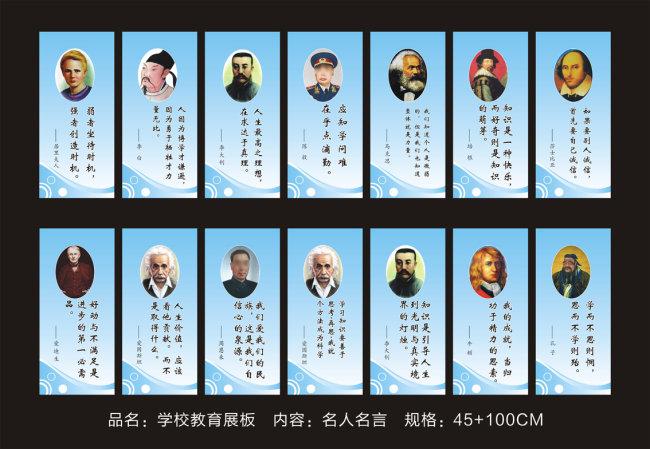
本文发布于:2023-12-27 11:23:06,感谢您对本站的认可!
本文链接:https://www.wtabcd.cn/zhishi/a/1703647387128169.html
版权声明:本站内容均来自互联网,仅供演示用,请勿用于商业和其他非法用途。如果侵犯了您的权益请与我们联系,我们将在24小时内删除。
本文word下载地址:iPhone数据迁移到新iPhone 只需要短短几分钟.doc
本文 PDF 下载地址:iPhone数据迁移到新iPhone 只需要短短几分钟.pdf
| 留言与评论(共有 0 条评论) |